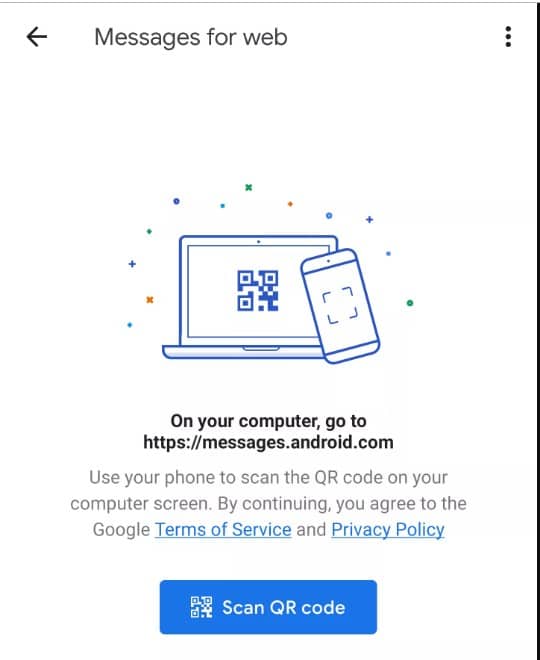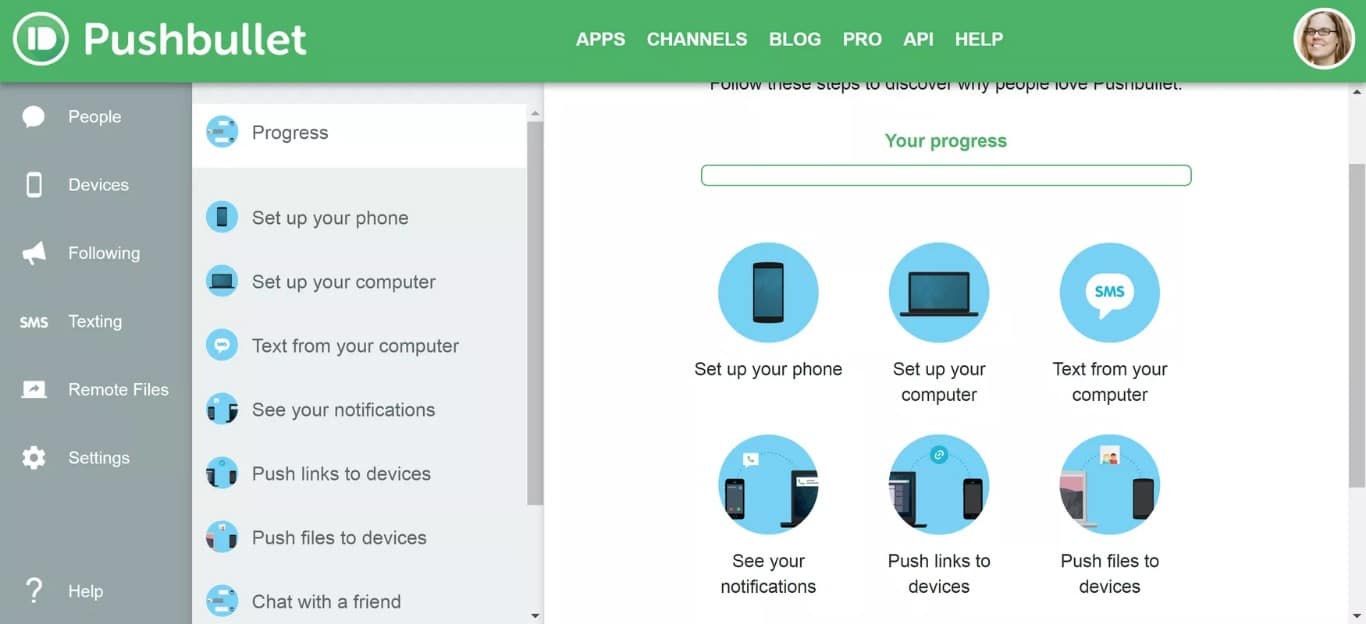SMS ‘ler telefonlarınız sayesinde el ele gider, ancak bilgisayarınızdan bir mesaj veya yanıt göndermek istediğiniz zamanlar olabilir. Bir tanesi için, yalnızca bir kısa mesaj göndermeniz gerektiğinde, resimlerde veya sosyal medyada 20 veya 30 dakika harcayarak tasarruf etmenizi sağlar. Göndermek için daha uzun bir mesajınız varsa ve bunu gerçek bir klavyede yazmayı tercih ederseniz de kullanışlıdır.
Nedeni ne olursa olsun, bilgisayarınızdan yapılan mesajlaşma, platforma bağlı olarak, bunu yapmak için birden fazla yolla, her zamankinden daha kolay. İşte bilgisayardan mesaj göndermenin dört yolu.
İMessage Kullanarak Bilgisayardan Mesaj Gönderme
Apple’ın iMessage servisi, iPhone’lar arasında mesaj göndermenin popüler yolu olmuştur ve şimdi bunları Mac bilgisayarınızdan da gönderebilirsiniz. Tek ihtiyacınız olan iPhone ve Mac’inizdeki Mesajlar uygulaması ve bir Apple ID. İPhone’unuzdaki ve diğer cihazlarınızdaki Mesajlarla kullandığınız aynı Apple kimliğiyle oturum açtığınızdan emin olun. Bu özelliği kullanmak için, iPhone ve OS X Yosemite cihazınızda veya Mac’inizde iOS 8 veya daha yeni bir sürüme ihtiyacınız olacaktır. Ayrıca WatchOS 1.0 veya üstü çalışan Apple Saatleri ile uyumludur.
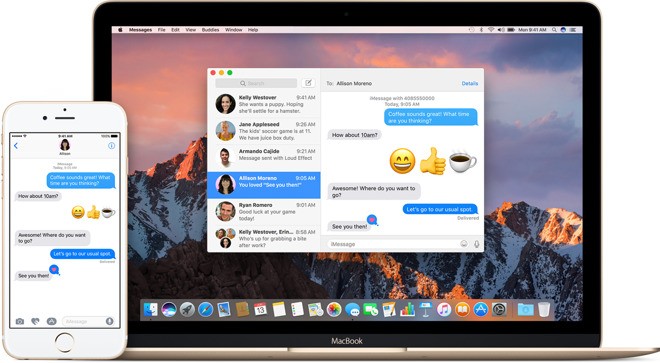
iMessage mesaj göndermek ve almak için veri veya Wi-Fi kullanabilir, bu yüzden metin mesajlaşma planınıza aykırı değildir. İPhone ve iPad’inizdeki metin mesajlarını (Android kullanıcıları gibi) “Ayarlar” > “Mesajlar” > “Metin Mesajı” Yönlendirme seçeneğine giderek ve ardından iPhone’unuzdan hangi cihazların metin mesajları gönderip alabileceğinizi seçerek iletebilirsiniz.
Android Bilgisayardan SMS Gönderme
Akıllı telefonunuzdaki ve masaüstünüzdeki Android Mesajlarını kullanarak metin mesajları, fotoğraflar, sesli mesajlar ve videolar gönderebilir ve alabilirsiniz. Mobil uygulamayı ve web sürümünü bağlamak için :
- Akıllı telefonunuzdaki Mesajlar uygulamasını açın, “Diğer seçenekler” menüsüne (üç dikey nokta) ve ardından “Web için Mesajlar” ‘a dokunun. Android Mesajları, mesajlaşma planınıza göre sayılır; Uygulama verileri kullanmaz ve alıcının uygulamaya sahip olması gerekmez.

- Aşağıdaki tarayıcılardan birini kullanarak bilgisayarınızda https://messages.android.com adresini ziyaret edin.
- Android akıllı telefonunuzda QR kodunu tara’ya dokunun ve bilgisayarda görüntülenen QR koduna işaret edin.
- Güvenilir bir cihaz kullanıyorsanız bu bilgisayarı QR kodunun altında hatırla, bu yüzden bunu sadece bir kez yapmanız gerekir. Ardından, isterseniz masaüstü bildirimlerini etkinleştirebilir ve sayfadaki metin geçmişini görebilirsiniz.
Pushbullet’i Kullanarak Metin Mesajlarını Senkronize Et (Android, iOS)
Pushbullet, metinlerinizi akıllı telefonunuz, web tarayıcınız ve masaüstü bilgisayarınız arasında senkronize eder; Ayrıca akıllı telefonunuzdaki web sitelerini ve görüntüleri (ya da birden çok bilgisayar) ve aynı zamanda da paylaşabilirsiniz. Android, iOS ve Windows PC’ler için Pushbullet uygulamaları bulunmaktadır. Pushbullet ayrıca Chrome, Firefox ve Opera tarayıcılarıyla da çalışır.
- Mobil uygulamayı telefonunuza ve bilgisayarınızdaki masaüstü uygulamasına yükleyin.
- Her bir uygulamaya Google veya Facebook hesabınızla bağlanarak bunları birbirine bağlayabilirsiniz. Ayrıca masaüstünüzde yanıtlayabileceğiniz metin bildirimleri görmeye başlayacaksınız. sen de metinleri başlatabilirsiniz.

- Bildirimlerin çalışıp çalışmadığını test etmek için mobil Android uygulamasında Ayarlar’a gidin ve Test bildirimi gönder’e dokunun. Hem telefonunuzda hem de bilgisayarınızda görünmeli ve her iki cihazdaki uyarıyı reddetmeli, diğerinden de vazgeçmelidir.
Cortana Kullanarak SMS Göndermek
Windows 10 PC’lere sahip Android kullanıcıları da bilgisayarlarından metin yazabilir:
Android akıllı telefonunuzdaki Cortana uygulamasını başlatın. Hamburger menüsüne dokunun, ardından “Ayarlar” > “Bildirimleri senkronize et” seçeneğine gidin. Cevapsız çağrı bildirimlerini, Gelen mesaj bildirimlerini ve Uygulama bildirimlerini senkronize et seçeneğini etkinleştirin.
Windows 10 PC’nizde:
- Öncelikle, “Ayarlar” ‘a gidin ve cihazlar arasında bildirimleri gönder seçeneğine geçin. İsteğe bağlı olarak, Cihazım Kilitli Olduğunda bile Cortana Kullan özelliğini etkinleştirebilirsiniz.
- Görev Çubuğundaki arama kutusunun içinden seçerek Cortana’yı etkinleştirin, sonra Not Defter simgesini seçin. Şimdi Cortana’nın ayarlarındasınız.
- Ardından, Ayarlar simgesini seçin ve Hey Cortana’da geçiş yapın. Artık bilgisayarınızdan mesaj almaya hazırsınız.
- “Hey Cortana” diyerek Cortana’yı aktifleştirin ve örneğin “Metin Henry” yazarak veya SMS Henry yazarak mesajınızı konuşun veya yazın ve Gönder’i seçin veya seçin.
- Bir metin aldığınızda masaüstü bildirimi alırsınız ve yanıtınızı bildirim penceresine yazabilirsiniz.